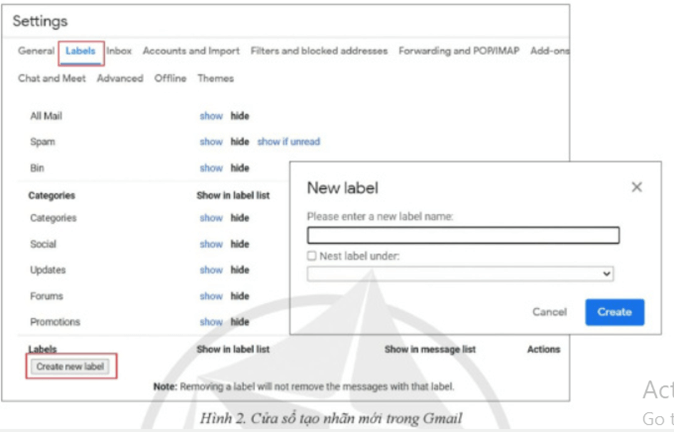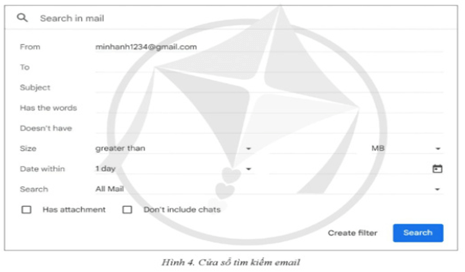Em hãy tạo nhãn dán “Tin học” là nhãn con của nhãn “Học tập” đã được tạo trong bài thực hành
237
08/08/2023
Vận dụng trang 41 Tin học 11: Em hãy tạo nhãn dán “Tin học” là nhãn con của nhãn “Học tập” (đã được tạo trong bài thực hành). Nhãn “Tin học” dành cho các email được gửi từ giáo viên môn Tin học và các bạn trong nhóm làm bài tập môn Tin học cùng với em. Sau đó, hãy tìm kiếm và tạo bộ lọc những email mà em cho là quan trọng.
Trả lời
Bước 1. Đăng nhập tài khoản Gmail của em.
Bước 2. Chọn  (setting) ở góc phải trên màn hình, xuất hiện cửa sổ Setting như ở Hình 2, chọn mục Label, chọn Create label.
(setting) ở góc phải trên màn hình, xuất hiện cửa sổ Setting như ở Hình 2, chọn mục Label, chọn Create label.
Bước 3. Tại cửa sổ New Label nhập tên nhãn “Học tập” và chọn Create.
Tạo nhãn con “Tin học” của nhãn “Học tập” bằng cách chọn New label under và chọn tên nhãn cha là “Học tập”.
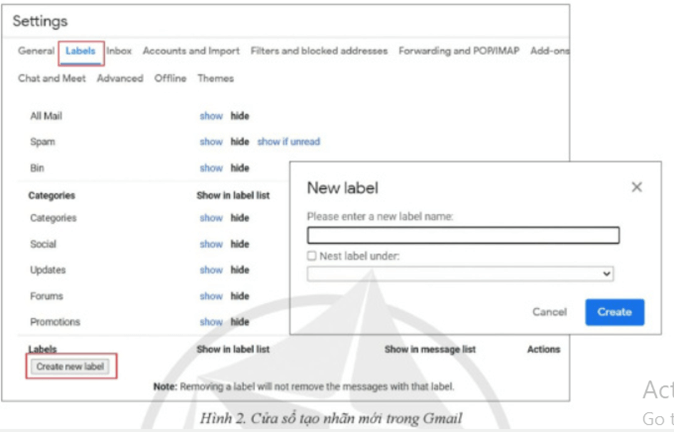
Bước 4. Chọn dấu  ở cạnh mail cần đánh dấu (mail do giáo viên gửi).
ở cạnh mail cần đánh dấu (mail do giáo viên gửi).
Tìm kiếm và tạo bộ lọc những email mà em cho là quan trọng:
Bước 1. Đăng nhập tài khoản Gmail của em.
Bước 2. Tai ô Search in mail chọn  , xuất hiện cửa sổ tìm kiếm như ở Hình 4.
, xuất hiện cửa sổ tìm kiếm như ở Hình 4.
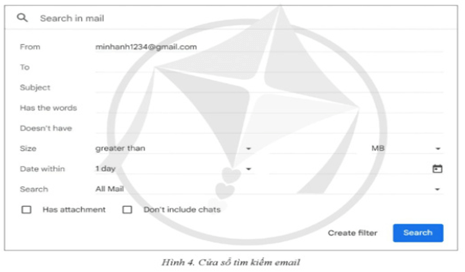
Bước 3. Chọn tiêu chí tìm kiếm: chọn mục From và nhập địa chỉ email của giáo viên môn Tin học, tích chọn Has attachment (chứa tệp đính kèm), chọn Search.
Khi muốn tìm các email đã được gắn dấu sao, chọn Starred ở cột bên trái cửa sổ màn hình tài khoản email.
Xem thêm lời giải bài tập Tin học lớp 11 sách Cánh diều hay, chi tiết khác: